
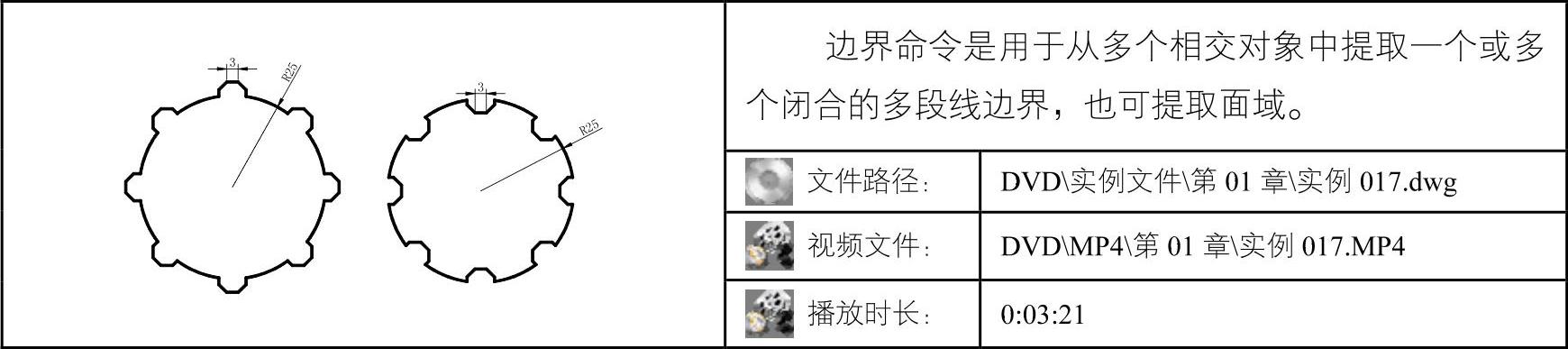
01 选择菜单【文件】|【新建】命令,创建空白文件。
02 右键单击状态栏的 按钮,选择【设置】命令选项,设置捕捉模式为“圆心捕捉”和“象限点捕捉”。
按钮,选择【设置】命令选项,设置捕捉模式为“圆心捕捉”和“象限点捕捉”。
03 选择【绘图】工具栏上的 按钮,激活【圆】命令,绘制半径为25的圆,绘制结果如图1-103所示。
按钮,激活【圆】命令,绘制半径为25的圆,绘制结果如图1-103所示。
04 选择菜单【绘图】|【正多边形】命令,或单击【绘图】工具栏中的 按钮,激活【正多边形】命令,以圆的上侧象限点为中心,绘制外接圆半径为4的正八边形,绘制结果如图1-104所示。
按钮,激活【正多边形】命令,以圆的上侧象限点为中心,绘制外接圆半径为4的正八边形,绘制结果如图1-104所示。
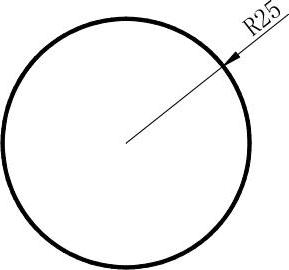
图1-103 绘制圆
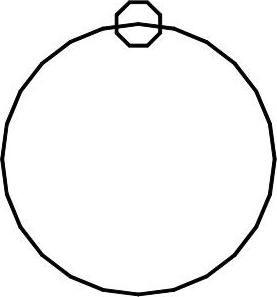
图1-104 绘制正八边形
05 选择菜单【修改】|【阵列】命令,使用环形阵列方式复制8个多边形:

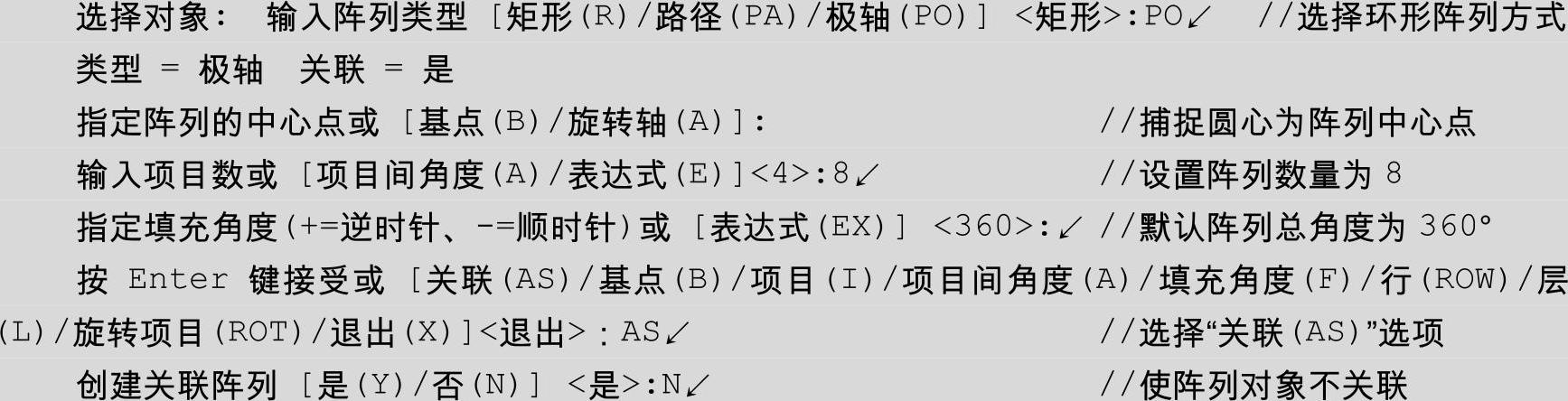
06 环形阵列结果如图1-105所示。
07 选择菜单【绘图】|【边界】命令,打开如图1-106所示的【边界创建】对话框。
08 对话框中的设置采用默认的设置,单击左上角的“拾取点”按钮 ,返回绘图区,在命令行“拾取内部点的:”的提示下,在圆的内部拾取一点,此时系统自动分析出一个闭合的虚线边界,如图1-107所示。
,返回绘图区,在命令行“拾取内部点的:”的提示下,在圆的内部拾取一点,此时系统自动分析出一个闭合的虚线边界,如图1-107所示。
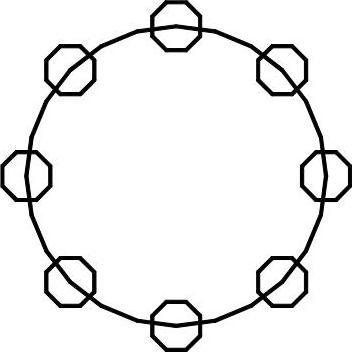
图1-105 阵列结果
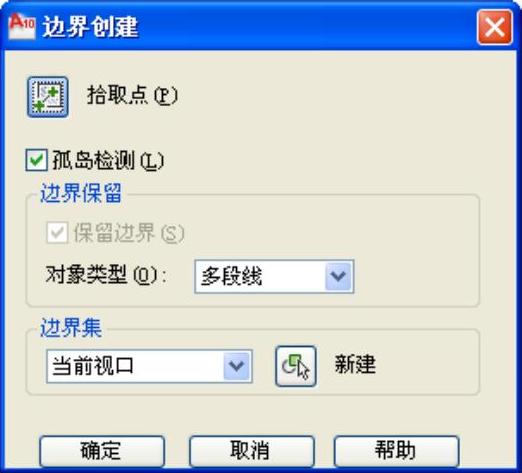 (www.xing528.com)
(www.xing528.com)
图1-106 【边界创建】对话框
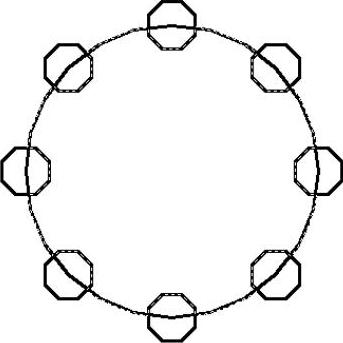
图1-107 创建虚线边界
09 在命令行“拾取内部点:”的提示下,按回车键结束命令,结果创建出一个闭合的多段线边界。
10 使用快捷键M激活【移动】命令,使用“点选”的方式选择刚创建的闭合边界,将其外移,结果如图1-108所示。
11 选择菜单【绘图】|【面域】命令,或单击【绘图】工具栏上的 按钮,激活【面域】命令,将9个图形转换为7个面域。命令行操作过程如下:
按钮,激活【面域】命令,将9个图形转换为7个面域。命令行操作过程如下:

12 选择菜单【修改】|【实体编辑】|【并集】命令,将刚刚创建的9个面域进行合并。命令行操作过程如下:

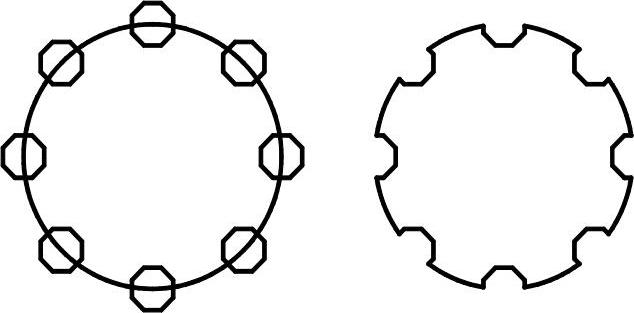
图1-108 移出边界
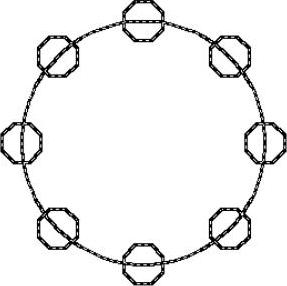
图1-109 框选结果
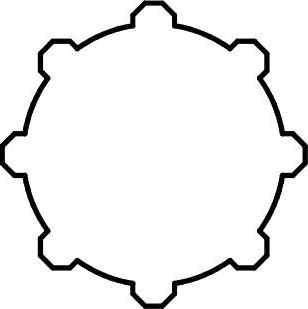
图1-110 并集结果
提示
【边界】命令是用于从多个相交对象中提取一个或多个闭合的多段线边界,也可以提取面域。此命令的快捷键为“BO”。
免责声明:以上内容源自网络,版权归原作者所有,如有侵犯您的原创版权请告知,我们将尽快删除相关内容。




